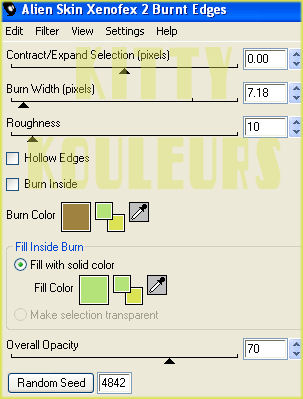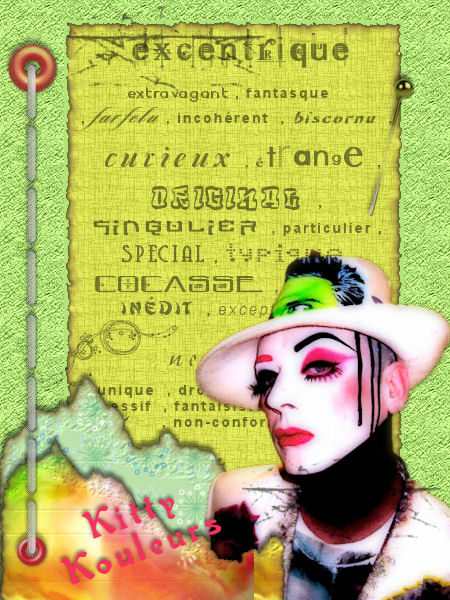Ouvrez le tube « texte »
Edition > copier
Revenez sur votre travail
Edition > coller comme un nouveau calque
Placez le en haut
Baissez l’opacité du calque à 50
Calques > fusionner > Tous (aplatir)
Edition > copier
*****
Fichier > nouveau > 450 x 600 pixels fond transparent
Outil pot de peinture > versez la couleur d’avant plan
Effets > modules externes > IC.Net Software > Filters Unlimited 2.0 > paper texture > Filter paper : 196 / 71
Edition > coller comme un nouveau calque
Déplacez vers le haut
*****
Ouvrez le tube « papier 1 »
Édition > copier
Revenez sur votre travail
Edition > coller comme un nouveau calque
Placez le papier dans le coin gauche en bas
Effets > effets 3D > ombre portée > H : -5 / V : -1 / opacité : 50 / flou : 5 / noir
Ouvrez le tube « l’original »
Édition > copier
Revenez sur votre travail
Edition > coller comme un nouveau calque
Image > redimensionner à 85%
Placez le dans le coin droit en bas
Effets > effets 3D > ombre portée > H et V : 1 / opacité : 50 / flou : 5 / noir
Ouvrez le tube « papier 2 »
Édition > copier
Revenez sur votre travail
Edition > coller comme un nouveau calque
Placez le papier dans le coin gauche en bas
Effets > effets 3D > ombre portée > H : -5 / V : -1 / opacité : 50 / flou : 5 / noir
Ouvrez le tube « diviseur »
Édition > copier
Revenez sur votre travail
Edition > coller comme un nouveau calque
Placez le à gauche comme sur l’exemple fini
Effets > effets 3D > ombre portée > H : -5 / V : -1 / opacité : 50 / flou : 5 / noir
Ouvrez le tube « épingle »
Édition > copier
Revenez sur votre travail
Edition > coller comme un nouveau calque
Placez le à droite comme sur l’exemple fini
Effets > effets 3D > ombre portée > H : -5 / V : -1 / opacité : 50 / flou : 5 / noir
Replacez bien tous vos éléments si besoin
Calques > fusionner > calques visibles
*****
Calques > nouveau calque raster
Appliquez des pinceaux de votre choix
*****
Signez selon votre goût
Calques > fusionner > Tous (aplatir)
Fichier > exporter > fichier JPEG optimisé
*****
Voilà c’est fini !
|